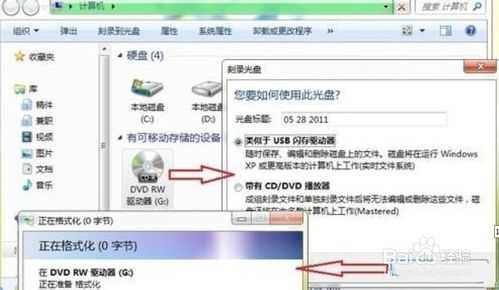告别卡顿与病毒!手把手教你用光盘给老旧电脑重装一个纯净的Windows 7系统
哈喽大家好,我是你们的老朋友,一个喜欢捣鼓电脑的技术博主。最近有个朋友跟我抱怨,说他家里那台老电脑越来越慢,估计是用了好几年,系统里垃圾软件太多,还时不时弹个广告,用起来特别闹心。问我有没有办法让它“焕发新生”。
我一听,这太典型了!很多人家里的老电脑都面临这个问题。直接换新吧,觉得浪费;凑合用吧,又实在影响心情。其实,最好的解决办法就是重装系统。今天,我就来跟大家详细聊聊怎么用最经典、最稳定的方式——
window7光盘安装,来给电脑彻底洗个澡。
一、为什么我推荐你用光盘安装Windows 7?
在U盘安装大行其道的今天,为什么我还要讲光盘安装呢?原因很简单:
- 极致稳定:对于很多老旧电脑,特别是那些主板比较老的机型,光盘安装的兼容性是最好的,几乎不会遇到驱动问题。
- 操作简单:整个过程基本是“傻瓜式”的,你不需要制作启动盘,只需要一张光盘和光驱。
- 独立于现有系统:即使你现在的系统已经崩溃到无法进入,只要光驱能读盘,就能重装。
所以,如果你手头正好有Windows 7的安装光盘,或者你的电脑对U盘启动支持不好,那么这套
window7光盘安装教程就是为你量身定制的。
二、准备工作:磨刀不误砍柴工
在开始我们的
window7光盘安装步骤之前,有几项准备工作至关重要,这能避免你过程中手忙脚乱。
1. 硬件准备
- Windows 7安装光盘:这是主角,确保光盘干净无划痕。
- 带有光驱的电脑:这是必须的。如果你的电脑没有光驱,可以考虑用外置USB光驱。
- 稳定的电源:强烈建议台式机直接插上电源线,笔记本确保电量在80%以上。安装过程中断电可是灾难性的!
2. 数据备份(最重要的一步!)
重装系统会清空C盘(系统盘)的所有数据! 所以,请务必:
- 将桌面、文档、收藏夹等重要文件拷贝到D盘、E盘或者移动硬盘/U盘里。
- 检查一下聊天软件的记录备份(如QQ、微信),很多人的重要文件都在这里。
3. 驱动准备
对于老电脑,特别是品牌机,我建议你先去官网下载好网卡驱动(有线或无线)并保存在非C盘。这样装完系统万一上不了网,还能手动安装驱动来“救急”。这是
window7光盘安装方法中一个非常实用的技巧。
三、实战开始:一步步完成Windows 7光盘安装
好了,准备工作就绪,我们正式开始。整个
window7光盘安装过程可以分为以下几个关键步骤:
步骤1:设置光盘启动(BIOS设置)
这是整个流程的第一个难点,别怕,跟着我做:
- 将Windows 7安装光盘放入光驱。
- 重启电脑,在开机出现品牌Logo(比如戴尔、联想、华硕等)的一瞬间,迅速按特定的键进入BIOS设置界面。这个键通常是 Delete、F2、F12 或 Esc,不同品牌不一样,你可以在开机时留意屏幕下方的提示。
- 进入BIOS后,使用键盘方向键找到类似 “Boot”、”Startup” 或 “引导” 的选项。
- 在启动顺序(Boot Order/Priority)里,将 “CD-ROM Drive” 或 “Optical Drive” 通过按“+”号或特定提示键,移动到第一项。
- 按F10保存设置并退出,电脑会自动重启。
步骤2:开始安装与分区
电脑重启后,你会看到屏幕出现 “Press any key to boot from CD or DVD...” 的提示,这时
迅速按一下任意键(比如空格),系统就会从光盘启动了。
接下来:
- 选择语言、时间和货币格式、键盘布局,直接点“下一步”。
- 点击“现在安装”。
- 同意许可条款,勾选“我接受”,下一步。
- 来到关键的分区界面,你会看到一个列表。如果你是给老电脑重装,建议选择原来的系统分区(通常是“驱动器0分区1”或“驱动器0分区2”),然后点击“格式化”。(再次提醒:格式化会删除该分区所有数据!)
- 格式化完成后,选择这个空的分区,点击“下一步”,安装程序就开始复制文件了。
步骤3:后续配置
文件复制完成后,电脑会自动重启几次。重启时,
这次不要再按任何键了,让它从硬盘启动。之后你会看到:
- 设置用户名和计算机名。
- 设置账户密码(可选,可直接下一步跳过)。
- 输入产品密钥(也可跳过,后期再激活)。
- 设置Windows更新方式,建议选择“使用推荐设置”。
- 设置时间和日期。
- 选择计算机当前位置(家庭、工作或公用网络)。
完成这些,恭喜你!系统就安装成功了,你会看到一个干净的Windows 7桌面。
四、安装后的优化与必备操作
系统装好只是第一步,想让电脑好用,还得做点“保养”:
1. 安装驱动程序
进入系统后,第一件事就是安装驱动。你可以:
- 使用电脑品牌官网下载的驱动包。
- 如果网卡驱动没自动装上,就用之前准备好的网卡驱动手动安装,连上网后使用驱动人生、驱动精灵等工具自动检测安装。
2. 开启Windows Update
打开控制面板的Windows Update,安装所有重要更新,特别是SP1服务包和安全补丁,这能极大提升系统安全性。
3. 安装必备软件
安装常用的办公软件、浏览器、杀毒软件等,建议都去官网下载,避免捆绑软件。
五、常见问题与小贴士
Q:安装过程中提示“缺少所需的CD/DVD驱动器驱动程序”怎么办?
A:这通常是硬盘模式问题。需要重启进BIOS,在SATA Operation或Storage选项里,将硬盘模式从AHCI改为IDE(或Compatibility兼容模式),保存重启后再试。
小贴士:
- 整个window7光盘安装过程大约需要30-60分钟,请耐心等待。
- 安装完成后,记得在BIOS里把启动顺序改回“硬盘第一”,这样以后开机更快。
- Windows 7虽然经典,但微软已停止主流支持。如果电脑配置允许,可以考虑升级到Windows 10或Windows 11,以获得更好的安全性和新功能。
写在最后
好了,以上就是完整的
window7光盘安装教程。希望这篇接地气的指南能帮你顺利搞定那台“年事已高”的电脑,让它重新流畅起来。其实重装系统没那么神秘,只要你胆大心细,按照步骤来,基本都能成功。
如果你在安装过程中遇到了其他奇怪的问题,欢迎在评论区留言,我会尽我所能帮你解答。觉得这篇教程有用的话,也别忘了点赞分享给更多需要的朋友哦!我们下期再见!